Guide étape par étape pour enregistrer des réunions Webex
Webex est un outil efficace pour les réunions en ligne et les webinaires. Que vous soyez organisateur ou participant, il est souvent nécessaire d'enregistrer une session pour revoir des points importants ou partager avec des collègues absents. Mais comment enregistrer une réunion Webex sans rien rater ?
Dans ce guide, nous vous expliquerons en détail l'ensemble du processus d'enregistrement d'une réunion Webex, que vous soyez l'organisateur ou non. De l'utilisation de la fonction d'enregistrement intégrée de Webex à une solution alternative pour les participants qui ne disposent pas de privilèges d'enregistrement, vous trouverez ici tout ce que vous devez savoir.
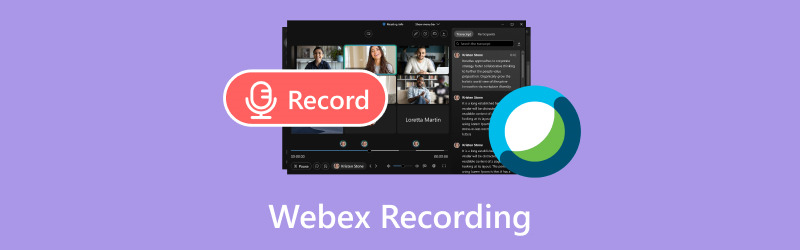
- LISTE DES GUIDES
- Partie 1. Comment enregistrer des réunions dans Webex à l'aide de sa fonction d'enregistrement intégrée
- Partie 2. Pourquoi ne puis-je pas enregistrer une réunion Webex
- Partie 3. Une meilleure façon d'enregistrer des réunions Webex si vous n'êtes pas l'organisateur
- Partie 4. FAQ
Partie 1. Comment enregistrer des réunions dans Webex à l'aide de sa fonction d'enregistrement intégrée
L'enregistrement d'une réunion dans Webex est simple et, si vous êtes l'organisateur, vous avez un contrôle total sur le processus d'enregistrement. Voici comment enregistrer votre session Webex du début à la fin.
Lorsque j'ai utilisé Webex pour la première fois pour une réunion d'équipe, je ne savais pas trop où trouver l'option d'enregistrement, mais c'est vraiment facile une fois que vous savez où chercher. Voici la procédure étape par étape pour démarrer l'enregistrement :
Démarrez votre réunion Webex
Une fois que vous avez planifié votre réunion et que vous êtes prêt à démarrer, lancez Webex et démarrez votre session comme d'habitude. Vous devez être connecté avec votre compte d'organisateur.
Recherchez le bouton d'enregistrement
Une fois la réunion commencée, localisez le bouton d'enregistrement sur votre écran. Il se trouve généralement dans la barre d'outils en bas de la fenêtre Webex, juste à côté des autres options telles que Couper le son, Partager l'écran et Participants.
Cliquez sur le bouton Enregistrer
Lorsque vous êtes prêt à commencer, cliquez simplement sur le Enregistrer bouton.
Une petite fenêtre apparaîtra, indiquant que la réunion est en cours d'enregistrement. Si vous enregistrez une longue session, je vous recommande de vérifier de temps en temps que l'enregistrement se déroule correctement.
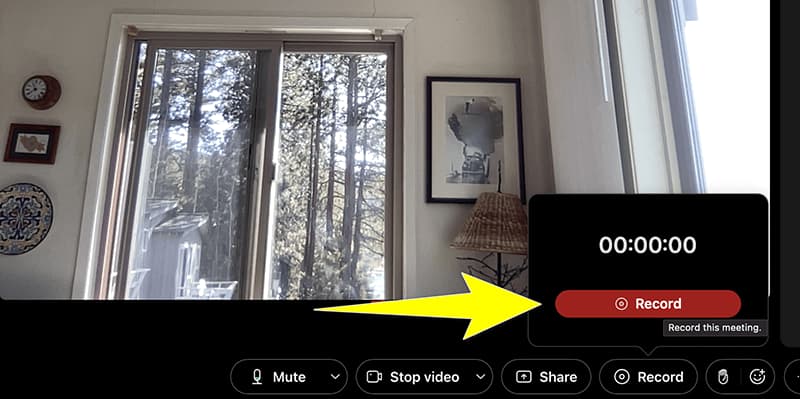
Confirmer le statut d'enregistrement
Vous devriez voir une petite notification indiquant Enregistrement… dans le coin supérieur gauche de l'écran. Cela confirme que votre réunion est en cours d'enregistrement. Si l'organisateur a configuré des enregistrements automatiques, cela peut se produire sans que vous ayez besoin de cliquer sur quoi que ce soit.
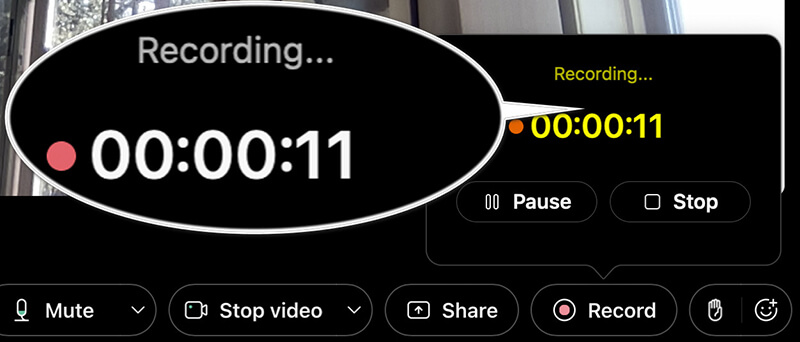
Enregistrer dans le cloud ou localement
Webex vous propose deux options pour sauvegarder l'enregistrement : dans le cloud (si activé) ou sur le stockage local de votre ordinateur.
Les enregistrements dans le cloud sont particulièrement utiles si vous souhaitez les partager facilement avec les participants. En cas de doute, je vous recommande de les enregistrer dans le cloud, sauf si vous avez une raison spécifique de les enregistrer localement.
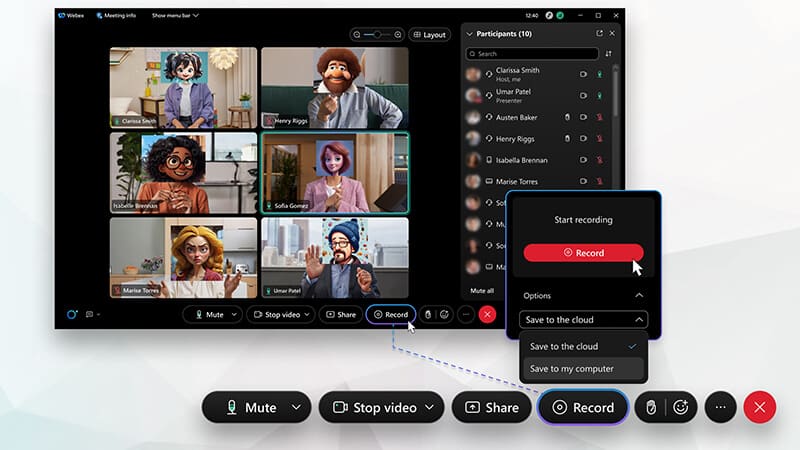
Arrêt de l'enregistrement
Une fois votre réunion terminée, vous devrez arrêter l'enregistrement :
Pour arrêter l'enregistrement, cliquez simplement à nouveau sur le bouton Enregistrer. L'enregistrement s'arrêtera et un message de confirmation apparaîtra indiquant que l'enregistrement est terminé.
Si l'enregistrement est stocké sur votre ordinateur, Webex vous demandera automatiquement où vous souhaitez enregistrer le fichier. Si vous utilisez un stockage cloud, Webex le téléchargera automatiquement sur votre compte.
Et voilà ! Le processus d'enregistrement d'une réunion Webex est simple et peut être réalisé en quelques clics.
Partie 2. Pourquoi ne puis-je pas enregistrer une réunion Webex
Il est frustrant de ne pas comprendre pourquoi vous ne pouvez pas enregistrer une réunion dans Webex, surtout si vous comptez sur cet enregistrement pour partager des informations ultérieurement. Plusieurs raisons peuvent expliquer ces problèmes :
Vous n'êtes pas l'hôte
L'un des problèmes les plus courants rencontrés par les utilisateurs est qu'ils ne sont pas l'organisateur de la réunion. Par défaut, Webex autorise uniquement les organisateurs et les coorganisateurs à enregistrer les réunions. Si vous êtes un participant, vous devrez demander à l'organisateur de vous accorder des autorisations d'enregistrement, sinon vous ne pourrez pas enregistrer.
Votre compte Webex ne prend pas en charge l'enregistrement
Tous les comptes Webex ne disposent pas de fonctionnalités d'enregistrement. Par exemple, les comptes gratuits peuvent avoir un accès limité ou inexistant aux fonctionnalités d'enregistrement. Si vous disposez d'un compte gratuit et que vous n'avez pas accès à l'option d'enregistrement, cela peut être le problème. Si vous avez besoin de cette fonctionnalité, envisagez de passer à un forfait payant.
Les enregistrements sont désactivés par l'hôte
L'hôte a le pouvoir de désactiver la fonction d'enregistrement de la session. Dans certains cas, il peut avoir choisi d'empêcher les participants d'enregistrer, que ce soit pour des raisons de confidentialité ou pour des raisons de règles spécifiques à la réunion. Si vous ne trouvez pas le bouton d'enregistrement, c'est probablement parce que l'hôte l'a désactivé.
Enregistrements bloqués dans les paramètres Webex
Il est également possible que certains paramètres de votre compte Webex bloquent votre capacité à enregistrer. Par exemple, si vous utilisez Webex via votre entreprise ou votre organisation, votre administrateur peut avoir défini des restrictions sur l'enregistrement.
Partie 3. Une meilleure façon d'enregistrer des réunions Webex si vous n'êtes pas l'organisateur
Alors, que se passe-t-il si vous n'êtes pas l'organisateur et que vous devez tout de même enregistrer la réunion ? Webex vous permet d'enregistrer uniquement si vous avez l'autorisation de l'organisateur, mais que faire si l'organisateur ne vous le permet pas ? La solution consiste à utiliser un outil tiers pour enregistrer votre écran.
Un excellent outil que je recommande est ArkThinker Enregistreur d'écran. J'ai déjà utilisé cet outil pour enregistrer des réunions Webex lorsque je n'avais pas la possibilité d'enregistrer directement via la plateforme. Il est facile à utiliser et offre d'excellentes fonctionnalités pour les débutants comme pour les utilisateurs avancés.
Par rapport à la fonction d'enregistrement intégrée de WebEx, cet enregistreur de réunion peut capturer une vidéo et un audio de haute qualité à partir de vos réunions Webex jusqu'à 4K. De plus, il vous fournit un enregistreur audio séparé pour enregistrer à la fois le son du système et l'entrée du microphone, garantissant ainsi que la conversation de la réunion est capturée. En outre, cet outil offre davantage de fonctionnalités d'édition vidéo pendant et après l'enregistrement, comme le découpage, la fusion, etc.
Voici les étapes à suivre pour utiliser ArkThinker Screen Recorder pour enregistrer des enregistrements WebEx.
Tout d’abord, téléchargez gratuitement ArkThinker Screen Recorder pour votre système d’exploitation en cliquant sur le lien de téléchargement ci-dessous.
Ouvrez le programme et il ira à l' Magnétoscope option par défaut.
Choisissez d'enregistrer l'intégralité de l'écran ou uniquement la fenêtre de réunion Webex. Si vous enregistrez une réunion, il est préférable de sélectionner uniquement la fenêtre de réunion. De plus, si vous assistez à cette réunion WebEx en tant que participant sans autorisation de l'enregistrer, vous pouvez activer l'option caméra pour vous enregistrer avec l'écran.
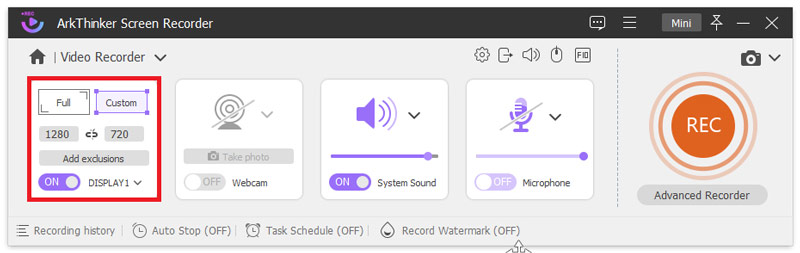
De plus, vous devez vous assurer d'activer à la fois le son du système et le microphone, car vous souhaiterez capturer à la fois l'audio de la réunion et votre voix si vous parlez.
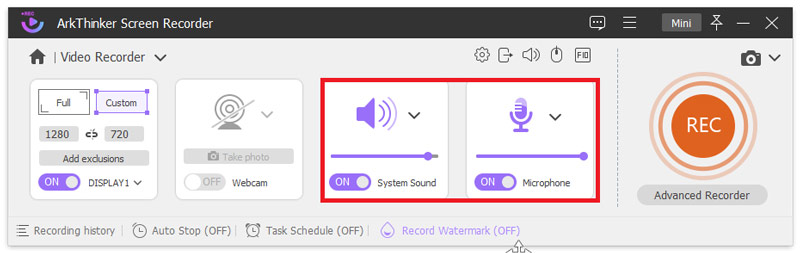
Clique le REC pour commencer l'enregistrement Webex. Vous verrez un petit compte à rebours avant le début de l'enregistrement.
Pendant l'enregistrement, la barre flottante vous permet de modifier l'écran, comme dessiner une forme, zoomer, mettre en surbrillance l'enregistrement, etc.
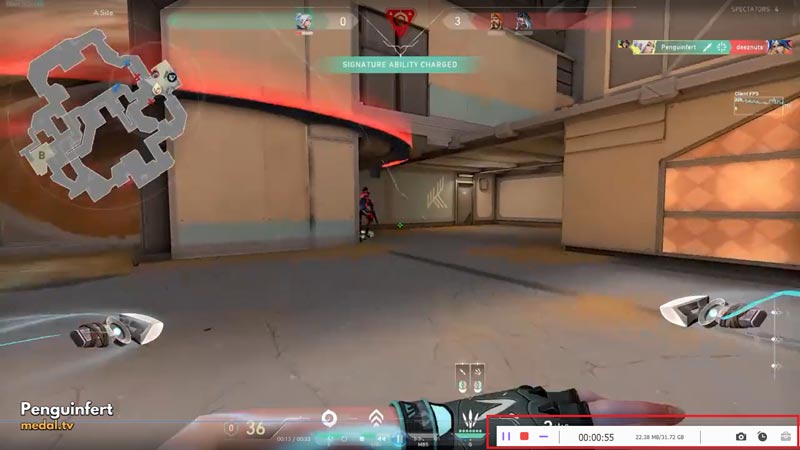
Une fois la réunion terminée, cliquez sur le bouton Arrêter. ArkThinker Screen Recorder vous permettra de prévisualiser et de sauvegarder l'enregistrement.

C'est une excellente solution de contournement si vous n'êtes pas l'hôte mais que vous souhaitez tout de même une qualité élevée. enregistrement de la réunion pour Zoom, Meet, Skype, WebEx et bien plus encore. De plus, il vous donne plus de contrôle sur le contenu de votre enregistrement.
Partie 4. FAQ
Puis-je enregistrer une réunion Webex en tant que participant ?
Oui, mais seulement si l'organisateur vous le permet. Si vous êtes un participant et que l'organisateur ne vous a pas autorisé à enregistrer, vous n'aurez pas accès à la fonction d'enregistrement. Cependant, vous pouvez utiliser un logiciel tiers comme ArkThinker Screen Recorder pour capturer la réunion.
Où sont enregistrés les enregistrements Webex ?
Si vous enregistrez la réunion sur le cloud, Webex stockera l'enregistrement sur ses serveurs. Vous recevrez un e-mail avec un lien vers l'enregistrement dès qu'il sera disponible. Si vous enregistrez localement sur votre ordinateur, le fichier sera enregistré à l'emplacement que vous aurez choisi pendant le processus d'enregistrement.
Pouvez-vous enregistrer sur Webex gratuitement ?
Oui, vous pouvez enregistrer des réunions Webex gratuitement, mais il existe des limites. Les comptes Webex gratuits peuvent avoir des fonctionnalités d'enregistrement limitées ou ne pas vous permettre de sauvegarder les enregistrements dans le cloud. Vous pouvez également être limité dans la durée de vos enregistrements.
Conclusion
L'enregistrement des réunions Webex est une fonctionnalité incroyablement utile, que vous soyez l'hôte ou que vous y participiez simplement. En tant qu'organisateur, vous avez un contrôle total sur le processus, mais même si vous n'êtes pas l'organisateur, vous pouvez toujours capturer la réunion à l'aide d'outils tiers tels que ArkThinker Screen Recorder. N'oubliez pas que si vous ne pouvez pas enregistrer directement dans Webex, la solution de contournement est simple : utilisez un enregistreur d'écran et vous êtes prêt à partir.
Que pensez-vous de cette publication? Cliquez pour noter cet article.
Excellent
Notation: 4.9 / 5 (basé sur 416 voix)
Trouver plus de solutions
Méthodes rapides pour enregistrer une réunion d'équipe [Méthodes attestées] Comment enregistrer des réunions GoTo avec/sans autorisation 4 façons d'enregistrer l'écran d'un ordinateur portable HP 3 outils pour enregistrer des MP3 sur iPhone en haute qualité Enregistreur d'écran avec Facecam : meilleurs outils hors ligne et en ligneArticles relatifs
- Enregistrer une vidéo
- Enregistreur d'écran avec Facecam : meilleurs outils hors ligne et en ligne
- Enregistreur d'écran VSDC 2024 – Dernier examen et meilleure alternative
- ADV Screen Recorder – Fonctionnalités, guides et alternative pour PC
- Loom Screen Recorder – Un outil efficace et facile à utiliser
- Panopto Recorder vaut-il la peine d’être utilisé lorsque vous devez enregistrer une vidéo ?
- Les détails de l'examen Vidma Recorder sur les téléphones Android
- Un examen de l'enregistreur d'écran IObit de ses détails et fonctionnalités
- Enregistreur vidéo rapide pour Android – Revue ultime
- Examens détaillés de ScreenFlow pour Mac et PC Windows
- ScreenRec Review : outil gratuit et créatif pour tous



